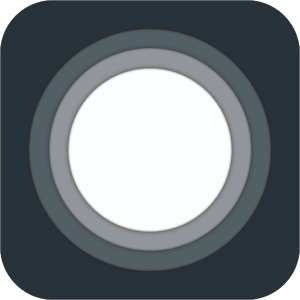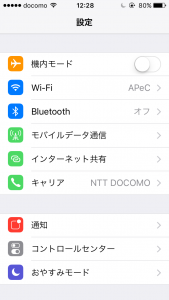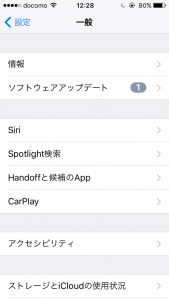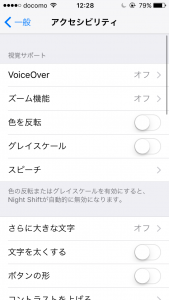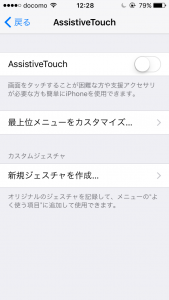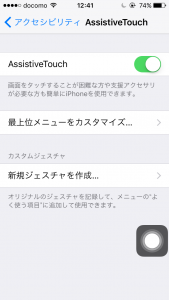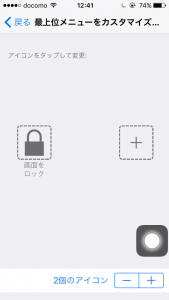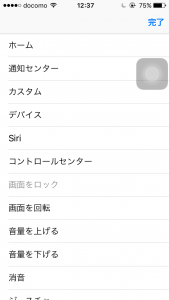今回はiPhone(アイフォン)の設定機能の一つであるAssistiveTouch(アシスティブタッチ)をご紹介いたします!
iPhone画面の「よく使う項目」「履歴」を消したい方はこちらもどうぞ!↓
iPhone画面の「よく使う項目」「履歴」を非表示・消す方法/iOS8,アイフォン
■AssistiveTouch(アシスティブタッチ)を使うには?
①設定アプリを起動します。
②一般を選択します。
③アクセシビリティを選択します。
④AssistiveTouchという項目があるのでタップします。
⑤一番上のスイッチをオンにします。
これで使う準備ができました!
何やら画面にボタンのようなものが表示されたと思います!
■AssistiveTouch(アシスティブタッチ)で何ができるの?
最上位メニューをカスタマイズというところをタップしてみてください。
筆者はすでにカスタマイズしてしまっていますがいくつかアイコンが表示されるはずです!
ここではAssistiveTouchのボタンをタップした時に出るアイコンをカスタマイズすることができます。
右下の+ボタンを押すことにより項目を追加することができます。
そして新しく出てきたアイコンをタップすると次のような画面になります。
ここから新しく登録したいオプションを選択することで使いやすいようにカスタマイズすることができます!
以上、AssistiveTouchの紹介でした!
iPhone画面の「よく使う項目」「履歴」を消したい方はこちらもどうぞ!↓